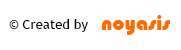Anasayfa
Gizle
Ekleme veya düzenleme yapmak istediğinizde karşınıza yukarıdaki resimdeki gibi ekran gelir ve işlemlerinizi bu ekrandan gerçekleştirebilirsiniz. Carinin üzerine çift tıkladığınızda da aynı ekran karşınıza gelecektir ve bu şekilde de düzenleme işlemi yapabilirsiniz.
Kısa Yollar: (ENTER) Alanlar arasında ilerlemek için.
(SHIFT + ENTER) Alanlar arasında geri gelmek için.
(Space) Seçim yapmak için ok işareti olan kısmın açılmasında, eğer seçimi değiştirmek istemiyorsanız ya da seçim yapmak istemiyorsanız ESC ile açılan kısmı kapatabilirsiniz.
(F2) Seçim yapmak için üç nokta olan alanın açılmasında.
(DELETE) Alandaki seçimi silmek için.
(ALT + G) Alt tablardaki ‘Genel’ olan tabın açılmasında.
(ALT + Ö) Alt tablardaki ‘Özel Kod’ olan tabın açılmasında.
(ALT + Ş) Alt tablardaki ‘Şube’ olan tabın açılmasında.
(ALT + S) Alt tablardaki ‘Satış Noktası’ olan tabın açılmasında.
1-) Bu alanda üç nokta olan alana tıkladığınızda ya da F2 tuşuna bastığınızda ‘Cari Grup Tanımları’ sayfası açılır. Burdan carinin grubunu Seç ile seçebilirsiniz. Cari grup tanımları ile ilgili detaylı bilgi için tıklayınız .
2-) Bu alanda carinin adı ve ünvanı mutlaka doldurulmalıdır.
3-) Bu alanda carinin T.C/Vergi numarasını yazabilirsiniz.
4-) Bu alanda carinin e-faturası ya da e- ticareti varsa e-fatura ve e-ticaret bilgilerini bu alana yazabilirsiniz.
5-) Bu alanda cari detayın modülleri vardır. Bu modüller genel, özel kod, şube ve satış noktasıdır.
Genel: Genel dediğinizde yukarıdaki alanlar karşınıza gelir. Bu modül e-fatura bilgilerinin olduğu alanları içerir. Eğer carinin e-faturası var ise bu alandan bilgileri doldurabilirsiniz. E-Fatura kutucuğunu işaretleyip, E-F Email alanında üç nokta olan yere tıkladığınızda ya da F2 tuşuyla yukarıda ki e-fatura cari sorgulama ekranı açılır. Buradan Seç ile kayıtlı cariyi seçebilirsiniz. Detaylı bilgi için tıklayınız .
Özel Kod: Özel kod modülünde yukarıdaki alan karşınıza gelir. Farenin sağ tuşuyla tıkladığınızda 1 numara ile gösterilen açılır. Özel kod ekle dediğinizde açılan sayfadan özel kod ekleyebilirsiniz. Detaylı bilgi için tıklayınız .
Şube: Carinin hangi şubeye ait olacağını ve bu eklenen carinin hangi şubede işlem göreceğini belirlemek için bu alandan şube seçimi yapmak zorunludur. Şube tanımları ile ilgili detaylı bilgi için tıklayınız .
Satış
Noktası: Bu alan perakende satış modülünde carinin hangi satış noktasında görüneceğini ve işlem göreceğini belirlemek için kullanılır. Perakende satış modülü kullanıyorsanız bu alan için satış noktası tanımı yapmanız gerekmektedir. Satış noktası tanımları ile ilgili detaylı bilgi için tıklayınız .
6-) Bu alanda cari detayında yaptığınız değişiklikleri ya da yeni bir cariye ait girdiğiniz bilgileri Kaydet(F5) ile kaydedebilirsiniz. Çıkmak için ya da yaptığınız değişikliği kaydetmek istemiyoranız İptal(ESC) ile ekranı kapatabilirsiniz.
7-) Bu alanda kulaklık ve soru işareti simgelerine tıklayarak takıldığınız yerlerde yardım ve destek isteyebilirsiniz. Soru işaretine tıkladığınızda tıkladığınız alan ile ilgili anlatımın olduğu ekrana yönlendirilirsiniz. Kulaklık simgesine tıkladığınızda açılan ekran ile ilgili detaylı bilgi için tıklayınız . Gülen surat simgesini ise istek, öneri ve hata bildirimi için kullanabilirsiniz. İstek, öneri ve hata bildirimi ile ilgili ekran için tıklayınız .